วิธีเข้าถึงไฟล์ Dropbox ด้วย Chromebook
เบ็ดเตล็ด / / February 14, 2022
Chromebook ยอดเยี่ยมมาก Google กำลังขายพวกเขา เหมือนเค้กร้อน. แต่การใช้ Chromebook เป็นแล็ปท็อปหลักมาพร้อมกับความท้าทายในตัวมันเอง ยกตัวอย่าง Dropbox พวกเราหลายคนมีบัญชี Dropbox ที่ให้เราซิงค์ไฟล์กับอุปกรณ์ทั้งหมดของเรา ยกเว้น Chromebook ของเรา แน่นอนว่าคุณสามารถเข้าถึงเว็บไซต์ Dropbox ได้ แต่นั่นเป็นขั้นตอนพิเศษ แล้วคุณจะทำให้การเข้าถึง Dropbox ง่ายขึ้นและเป็นระเบียบมากขึ้นบน Chromebook ได้อย่างไร

คำตอบ: ระบบไฟล์สำหรับแอพ Dropbox ด้วยแอปนี้ ไฟล์ Dropbox ของคุณจะแสดงเป็นโวลุ่มอื่นในตัวจัดการไฟล์ Chrome ง่าย สบาย. มาดูขั้นตอนกัน
ติดตั้งแอพ
แอปนี้พร้อมใช้งานจาก Chrome เว็บสโตร์ แอปนี้ไม่เหมือนกับแอป Dropbox อย่างเป็นทางการ ต้องติดตาม ลิงค์ หรือค้นหา ระบบไฟล์สำหรับ Dropbox.
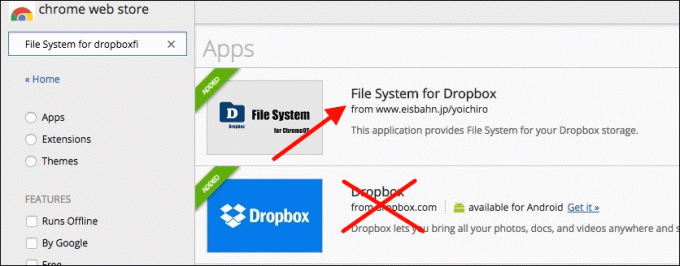
กำหนดค่าการเข้าถึง Dropbox ของคุณ
ระบบไฟล์สำหรับ Dropbox จะแสดงเป็นโวลุ่มในตัวจัดการไฟล์ ดังนั้นคุณต้อง ภูเขา บัญชี Dropbox ของคุณ
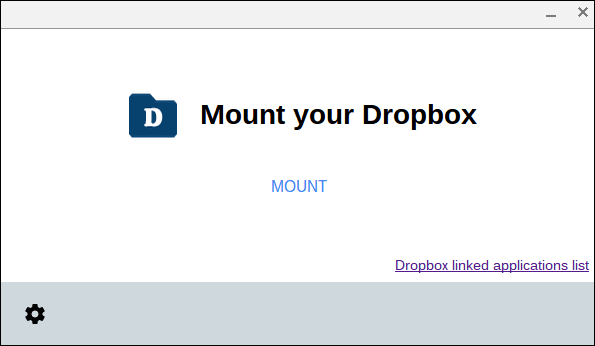
เคล็ดลับเด็ด: ตรวจสอบอื่นๆ วิธีที่ยอดเยี่ยมในการใช้ Dropbox ใน Chrome
หลังจากที่คุณคลิก ภูเขาคุณจะลงชื่อเข้าใช้บัญชี Dropbox ของคุณ

โชคดีที่แอพรองรับ การรับรองความถูกต้องด้วยสองปัจจัย (ฉันขอแนะนำอย่างยิ่ง) หากคุณเปิดใช้สองปัจจัย คุณจะต้องป้อนรหัสความปลอดภัยในลำดับถัดไป
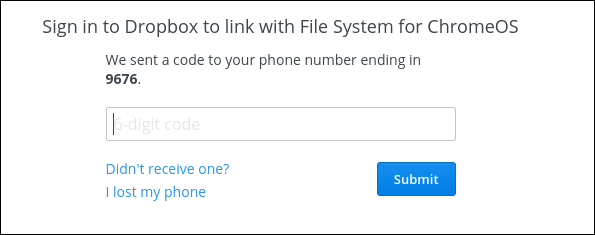
สำคัญ: ปกป้องบัญชีของคุณโดย เปิดใช้งานการรับรองความถูกต้องด้วยสองปัจจัย ทุกที่ที่คุณทำได้
หลังจากที่คุณตรวจสอบบัญชี Dropbox แล้ว คุณจะให้สิทธิ์ระบบไฟล์สำหรับ ChromeOS ในการเข้าถึง Dropbox ของคุณ

โปรดทราบว่าคำขออนุญาตนี้ใช้ชื่ออื่นจากแอปที่คุณดาวน์โหลด แม้ว่าไอคอนจะดูเหมือนกัน
เคล็ดลับ: เช็คเอาท์ อุปกรณ์และแอพทั้งหมดที่ได้รับอนุญาต ไปยังบัญชี Dropbox ของคุณ
การเห็น Dropbox ของคุณในตัวจัดการไฟล์
ตรงไปที่แอปไฟล์บน Chromebook แล้วคุณจะเห็นไอคอนใหม่ที่ระบุว่า Dropbox และชื่อผู้ใช้ Dropbox ของคุณ หากคุณมีไฟล์จำนวนมาก อาจใช้เวลาสักครู่ก่อนที่ไฟล์จะแสดง จากที่นั่น คุณสามารถลากและวางไฟล์ระหว่าง Chromebook และบัญชี Dropbox ของคุณได้
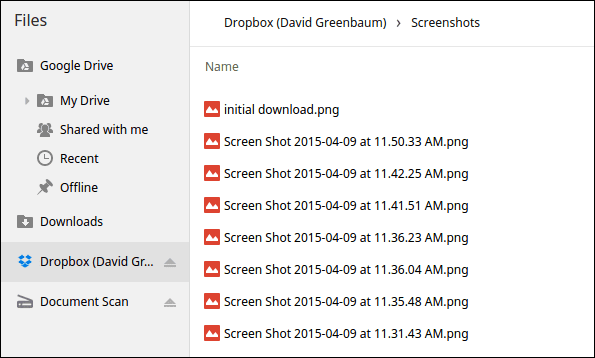
ข้อบกพร่องและความรำคาญ
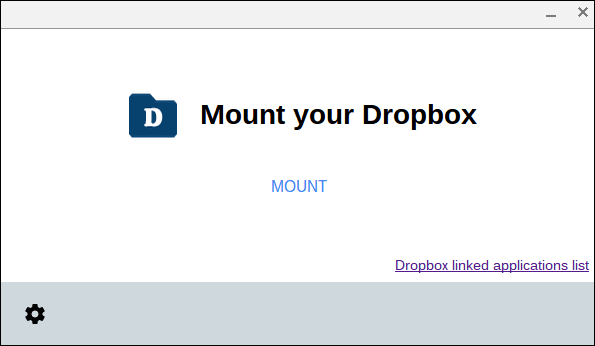
บ่อยครั้งที่แอพขอให้คุณตรวจสอบบัญชี Dropbox ของคุณอีกครั้ง ผู้เขียนอธิบายสิ่งนี้ในเอกสารประกอบ – API หมดเวลา หากคุณคิดว่าต้องการบันทึกไฟล์ลงใน Dropbox โดยตรง ให้ต่อเชื่อมบัญชีของคุณก่อนเริ่มทำงาน สิ่งที่น่ารำคาญอีกอย่างคือคุณไม่สามารถดาวน์โหลดโดยตรงไปยัง Chromebook ได้ คุณต้องดาวน์โหลดลงในไดรฟ์ Chromebook แล้วคัดลอกไป
บทสรุป
คุณสามารถดาวน์โหลดไฟล์ที่คุณต้องการไปยัง Chromebook ได้เสมอจากเว็บไซต์ Dropbox นั่นทำให้แอปและฟังก์ชันของ Chromebook ดั้งเดิมใช้งานยากขึ้น หากคุณใช้ Dropbox แสดงว่าคุณได้ติดตั้งไว้บน Mac หรือ PC ของคุณแล้ว แพลตฟอร์ม Dropbox อื่นๆ ทุกแพลตฟอร์มรองรับระบบไฟล์ดั้งเดิม ดังนั้นอย่าทิ้ง Chromebook ไว้จากครอบครัว
ปรับปรุงล่าสุดเมื่อ 10 กุมภาพันธ์ 2565
บทความข้างต้นอาจมีลิงค์พันธมิตรที่ช่วยสนับสนุน Guiding Tech อย่างไรก็ตาม ไม่กระทบต่อความถูกต้องด้านบรรณาธิการของเรา เนื้อหายังคงเป็นกลางและเป็นของแท้

เขียนโดย
ฉันมีความปรารถนาที่จะช่วยเหลือผู้คนในการทำให้เทคโนโลยีทำงานได้ สำหรับงานประจำวันของฉัน ฉันเป็นเจ้าของธุรกิจซ่อมคอมพิวเตอร์ในเมืองลอว์เรนซ์ รัฐแคนซัส โดยอาศัยพื้นฐานการสนับสนุนของฉัน ฉันมุ่งเน้นไปที่เทคโนโลยีที่ใช้งานได้จริงจากมุมมองของผู้ใช้ ฉันสนุกกับมันทั้งหมด: Android, Chrome OS, iOS, MacOS, Windows และทุกสิ่งในระหว่างนั้น



